如何在 2022 年從 PDF 中刪除背景
PDF 文件通常具有白色背景,但是,可以輕鬆更改 PDF 中的背景顏色。 如果您不喜歡無聊的白色背景,通過更改背景可以使 PDF 更加豐富多彩和有趣。
但是,如果您不喜歡彩色 PDF 並希望堅持使用白色背景,也可以刪除背景顏色或圖像。 基本上有兩種免費的方法可以完成這項任務。 第一種是將背景顏色恢復為白色。 而第二種方法將幫助您從 PDF 中刪除背景圖像或顏色。
推薦: 如何翻譯 PDF 文件
1.將PDF背景顏色更改為白色
您可以使用免費的 Adobe Reader 軟件通過將 PDF 的背景顏色更改為白色來刪除 PDF 中的背景顏色。
1. 在 Adobe Reader 中打開 PDF 文件並選擇 編輯 從左上角的工具欄中。 接下來,選擇 首選項… 從菜單。
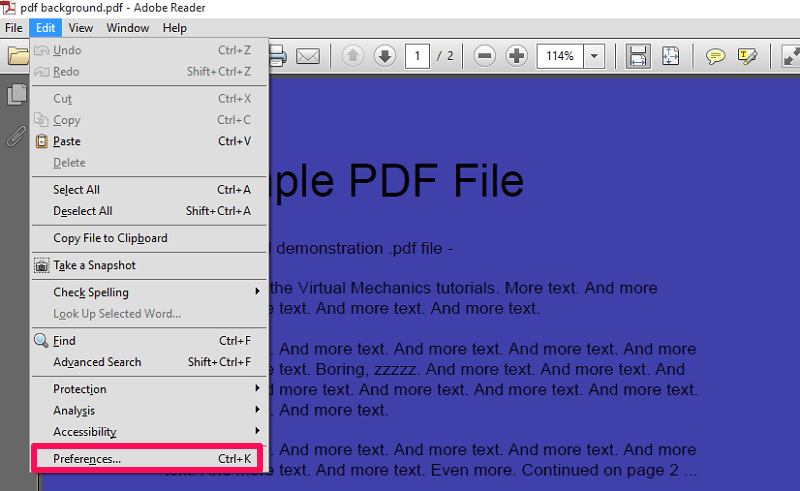
2. 現在在新屏幕上,選擇 無障礙服務 左側面板下的選項 分類。
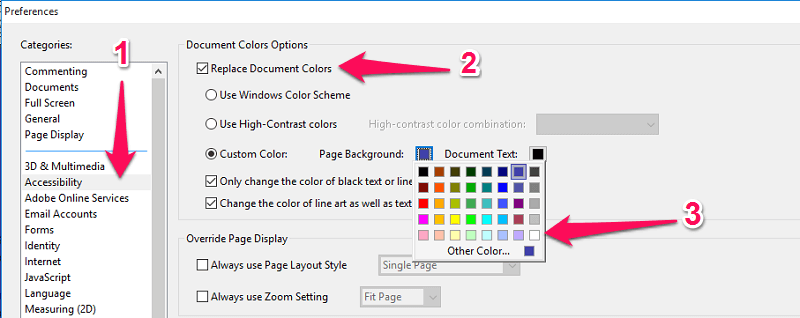
接下來,檢查 替換文檔顏色 框,然後在自定義顏色下選擇 頁面背景。 之後,將背景顏色更改為白色,最後點擊 OK 在底部。
3. 這樣,您就成功地從 PDF 中刪除了背景。
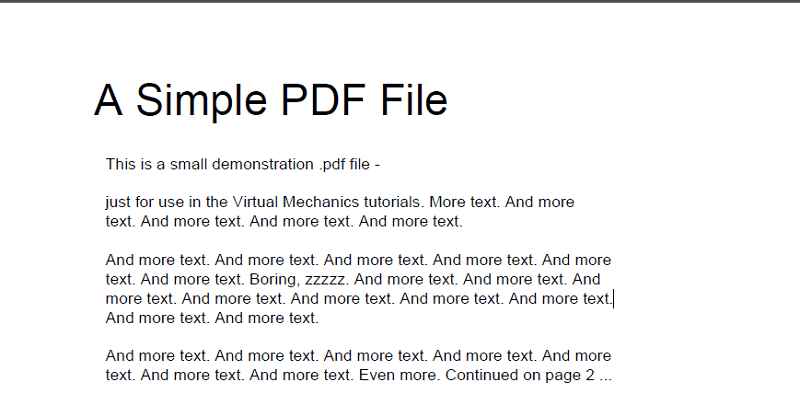
這就是使用 Adobe Reader 從 PDF 文件中刪除顏色是多麼容易。 現在您也可以打印此文件,並且不會得到彩色背景。
2.從在線PDF中刪除背景圖像
要從 PDF 中刪除背景圖像,您可以使用 “Google文檔”. 您一定想知道 Google Docs 如何在這件事上提供幫助? 好吧,它將您的 PDF 文件轉換為可編輯的文本,使用 OCR 技術。 轉換後的可編輯文本具有純白色背景。
1. 在瀏覽器上訪問 Google Docs,然後點擊 文件夾圖標 在右上角。
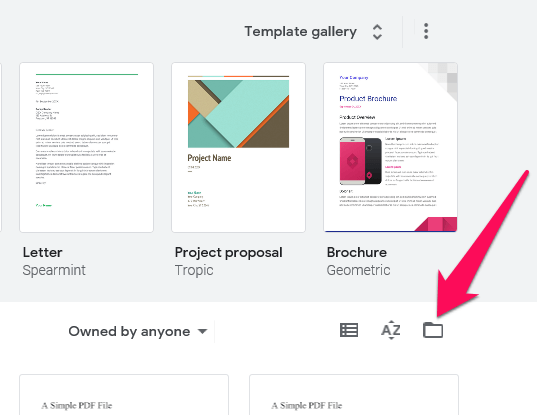
2.在下一個選項卡上選擇 上載。 通過拖放文件或單擊 從您的設備中選擇一個文件 按鈕。
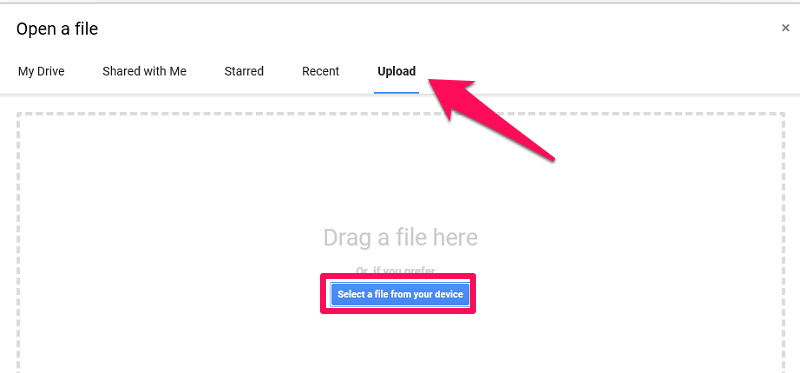
3. 稍等片刻,直到文件上傳完畢。 文件上傳後點擊 使用 Google 文檔打開 在頂部。
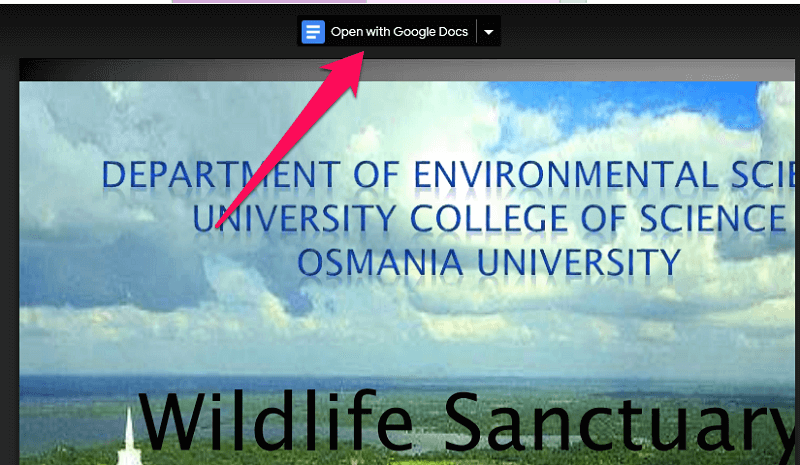
現在該文件將在 Google Docs 中打開,您將看到背景已從 PDF 中刪除。
備註: 當您使用 Google Docs 時,PDF 佈局會發生一些變化。 但是,只需稍加努力,您就可以將其恢復正常。
4. 之後,您可以將文件下載為 PDF 格式,前往 文件 > 下載 然後選擇 PDF文件.
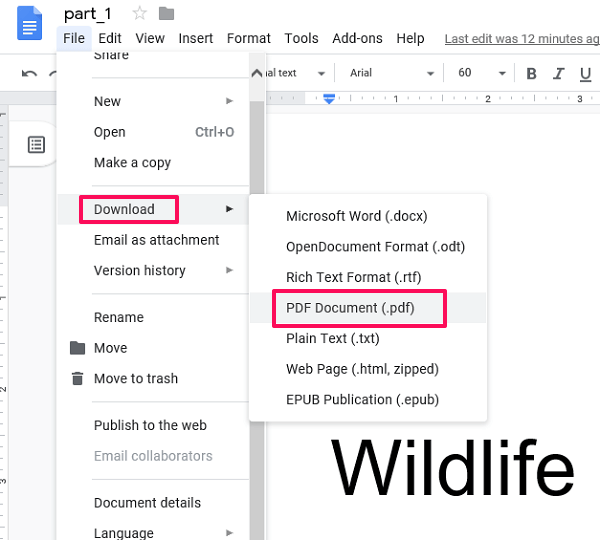
這樣,您的文件將以 PDF 格式下載。 現在您可以像使用任何其他 PDF 文件一樣使用它。
為什麼要從 PDF 中刪除背景?
您可能會想到這個問題,為什麼還要費心從 PDF 中刪除背景? 好吧,假設您有一個超過 100 頁的 PDF 文件,並且所有文件都有彩色背景。
在這種情況下,如果你想打印這個 PDF 文件,那將是非常不經濟的,因為打印 100 頁彩色背景會消耗大量墨水。 另一方面,如果您先去除背景再打印 PDF 文件,則會消耗相對較少的墨水。
推薦: 如何在 Android、iPhone、PC 上從 PDF 中提取圖像
需要對您的 PDF 文檔執行更多操作?
順便說一句,如果您需要對 PFD 文件進行更多操作,請查看 PDF元素. 它是一個全面的 PDF 工具,提供了廣泛的功能。
您可以刪除背景,編輯文本,可以使您的文檔受密碼保護,等等。 PDFElement 提供免費試用版,因此您可以自己檢查您可以對翻譯後的文檔執行哪些操作:
超過 40% OFF 在 Wondershare Software 獲得 Wondershare PDFelement PDF Editor 版本 8。 使用優惠券代碼 SAFWSPDF 在結帳時。
結論
我們希望您已成功從 PDF 文件中刪除背景顏色或圖像。 市場上有許多用於去除背景顏色的付費工具。 但是,如果您是不常使用的用戶,那麼您可以堅持使用這些免費方法。 如果您在實施這些步驟時遇到任何問題,您可以在下面的評論中告訴我們。
最新文章